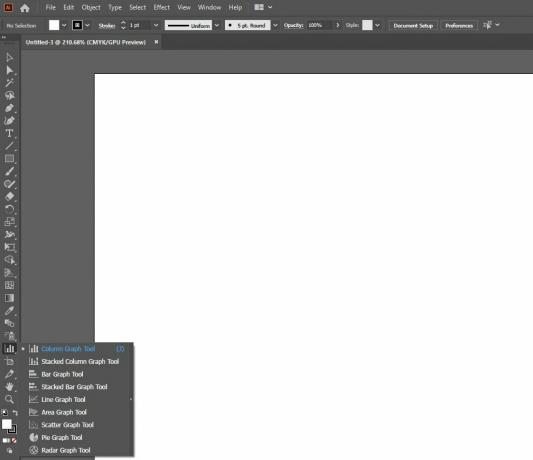Infografiat ovat graafinen visuaalinen esitys tiedoista, tiedoista tai tiedoista. Niiden tarkoitus on antaa sinulle tietoa nopeasti ja selkeästi. Toisin sanoen infografiat kertovat meille tarinan tiettyjen tietojen tai tutkimuksen takana, ja kaiken pitäisi olla selvää ensi silmäyksellä.
Parhaat infografiat edustavat dataa visuaalisesti miellyttävällä ja mukaansatempaavalla tavalla, ja ne voivat olla niin yksinkertaisia tai monimutkaisia kuin haluat. Tässä artikkelissa näytämme sinulle, kuinka luoda yksinkertainen infografiikka nopeasti ja helposti Adobe Illustratorilla.
Mitkä ovat suosituimmat infografiatyypit?
Ennen kuin aloitamme, on tärkeää tietää, millaisia infografiikoita voit luoda ja mikä voisi olla paras tiedoille, joita haluat edustaa. Tässä on yhteenveto tärkeimmistä luoduista infografioista:
- Tilastotiedot: Nämä infografiat ovat täydellisiä, jos haluat visualisoida kyselyn tulokset, varmuuskopioida argumentin numeerisilla tiedoilla tai esittää tietoja useista eri lähteistä.
- Informaatiotiedot: Jos haluat antaa yksinkertaisen yleiskuvan tietystä aiheesta, informaatiotiedot ovat paras valinta.
- Aikajanan infografiat: Aikajanainfografian avulla voit helposti visualisoida jonkin historian, korostaa tärkeitä päivämääriä tai antaa yleiskuvan tapahtumista.
- Käsittele infografioita: Prosessin infografiikka on paras valinta, jos haluat luoda yhteenvedon tai yleiskatsauksen vaiheista, joita tarvitset prosessin loppuun saattamiseksi.
- Maantieteelliset infografiat: Jos haluat visualisoida sijainti- tai väestötietoja, maantieteellinen infografiikka on paras vaihtoehto.
- Vertailutiedot: Halusitpa vertailla annettuja vaihtoehtoja puolueettomalla tavalla tai haluat vain näyttää, kuinka yksi vaihtoehto on parempi kuin toinen, vertailutiedot voivat tehdä juuri sen.
- Hierarkiset infografiat: Tämän tyyppinen infografia järjestää tietoa parhaasta huonoimpaan tai ylhäältä alas.
- Listaa infografiat: Jos haluat jakaa luettelon hyödyllisistä vinkeistä, resursseista, esimerkeistä tai vastaavista linkeistä, käytä luettelon infografiikkaa.
- Jatka infografioita: Kuten nimestä voi päätellä, tämä infografiatyyppi on täydellinen ansioluettelon tekemiseen. Jos etsit uutta työtä ja haluat erottua toisistaan, CV -ansioluettelon lisääminen CV: hen on oikea tapa edetä.
Aiheeseen liittyviä: Helppoja, houkuttelevia ja ilmaisia infografisia ansioluettelomalleja
Mikä tekee hyvän infografian?
Infografia kertoo tarinan tietyistä tutkimuksista ja tiedoista. Infografiat voivat koostua ympyräkaavioista, viivakaavioista, histogrammeista, pylväskaavioista ja niin edelleen. Hyvä infografiasuunnittelu on visuaalisesti miellyttävä ja esittää tiedot helposti ymmärrettävällä tavalla.
Infografian suunnittelussa on kyse hyödyllisen tiedon välittämisestä. Yksi parhaista ohjelmista infografian luomiseen on Adobe Illustrator. Sen avulla voit nopeasti luoda kiinnostavia ja tarkkoja infografiikoita, kuten alla luomamme kaavion.
Yksinkertaisen infografian luominen Adobe Illustratorissa
Nyt kun tiedät perusasiat, aloitetaan Adobe Illustratorilla.
Aiheeseen liittyviä: Adobe Illustrator vs. Photoshop: Mikä on ero?
Aloita luomalla uusi tiedosto. Voit tehdä tämän napsauttamalla Tiedosto> Uusitai pitämällä Ctrl + N näppäimistöllä.
Näytön vasemmassa reunassa näet kaikki Adobe Illustratorin tärkeät työkalut. Siellä sinulla on joukko Kaaviotyökalut jota haluat käyttää infografiikassa.
Yksinkertaisimman kuvaajapohjaisen infografian tekeminen
Jos et halua luoda mitään räikeää ja haluat vain yksinkertaisen kaavion, sinun kannattaa tarkistaa Sarakekaavio -työkalu. Voit valita kyseisen työkalun tai napsauttaa sitä J näppäimistöllä.
Kun olet tehnyt sen, napsauta ja vedä määrittääksesi alueen, jolla haluat kaaviosi olevan; jonka jälkeen ikkuna avautuu, jossa voit määrittää kaaviosi erityispiirteet.
Tässä ikkunassa voit kirjoittaa haluamasi numerot. Napsauta sen jälkeen vain Käytä.
Lisäämällä uuden rivin voit näyttää kuinka numerot muuttuvat. Ensimmäinen numerorivi on vasemmalla ja toinen numerorivi oikealla.
Jos sinulla on jo tietoja toisessa asiakirjassa etkä pysty kirjoittamaan niitä manuaalisesti, voit tuoda tietoja parista eri asiakirjamuodosta.
Jos olet syöttänyt tiedot, voit sulkea pienen ikkunan.
Kaaviosi erottamiseksi on hyvä antaa sille väriä. Klikkaa Suora valintatyökalu vasemmalla puolella tai paina vain A näppäimistöltä, jos haluat valita jokaisen kuvaajan erikseen.
Kun olet tehnyt sen, voit valita kaaviosi jokaisen palan ja määrittää sille värin. Sinun on kuitenkin tehtävä tämä kaavion jokaiselle riville, joten yritä olla sekoittamatta värejä.
Voit valita kaksi kappaletta samanaikaisesti napsauttamalla yhtä painikkeella Suora valintatyökalu, sitten pitämällä Siirtää ja napsauttamalla toista.
Jos haluat muuttaa fonttia, napsauta Valintatyökalu tai napsauta V näppäimistöltä, sitten tekstiltä, jota haluat muuttaa, ja valitse eri fontti Merkki.
Päivitetään tietoja
Jos tietosi ovat muuttuneet ja haluat muuttaa kaaviota, voit tehdä sen valitsemalla kaavion, napsauttamalla kaaviota hiiren kakkospainikkeella ja valitsemalla vaihtoehdon Tiedot.
Sama ikkuna avautuu ennen, ja siellä voit muuttaa numeroita haluamallasi tavalla. Kun muutat numeroita, paina Tulla sisään, ja näet heti muutoksen kaaviossa.
Tekstin lisääminen
Jos haluat lisätä tekstiä kaavioosi, sinun tarvitsee vain kirjoittaa teksti kaavion tietoihin. Sinun on kuitenkin syötettävä teksti ennen numeroiden syöttämistä.
Muuntyyppisten infografioiden luominen
Adobe Illustratorissa voidaan luoda monenlaisia infografioita, ja niiden luomisessa käytetty periaate pysyy samanlaisena kuin edellä kuvattu menetelmä. Aloitimme juuri yksinkertaisimmasta lomakkeesta, jonka avulla voit aloittaa infografioiden luomisen.
Aiheeseen liittyviä: Adobe Illustratorin pikanäppäinten huijausarkki
Adobe Illustrator tekee Infographicsin luomisprosessista melko yksinkertaisen; sinun tarvitsee vain valita, minkä tyyppisen infografian haluat luoda, ja syöttää sitten tiedot, jotka sinun on annettava.
Näin ollen Adobe Illustrator ei ole ainoa ohjelma, jonka avulla voit luoda infografioita.
Jos haluat tehdä infografian, mutta sinulla ei ole suunnittelutaitoja, tässä on parhaat ilmaiset työkalut infografioiden tekemiseen verkossa.
Lue seuraava
- Luova
- Adobe Creative Cloud
- Adobe Illustrator
- Infografia

Logan kokeili monia asioita ennen kuin rakastui kirjoittamiseen vuonna 2011. MakeUseOf antaa hänelle mahdollisuuden jakaa tietonsa ja tuottaa hyödyllisiä ja tosiasiallisia artikkeleita tuottavuudesta.
tilaa uutiskirjeemme
Liity uutiskirjeeseemme saadaksesi teknisiä vinkkejä, arvosteluja, ilmaisia e -kirjoja ja ainutlaatuisia tarjouksia!
Klikkaa tästä tilataksesi